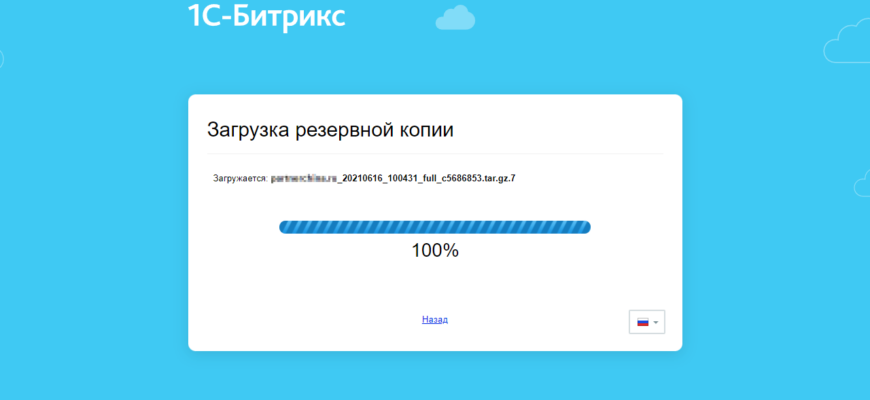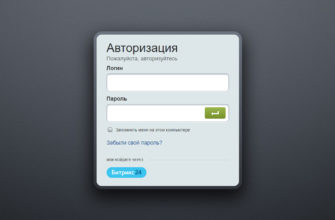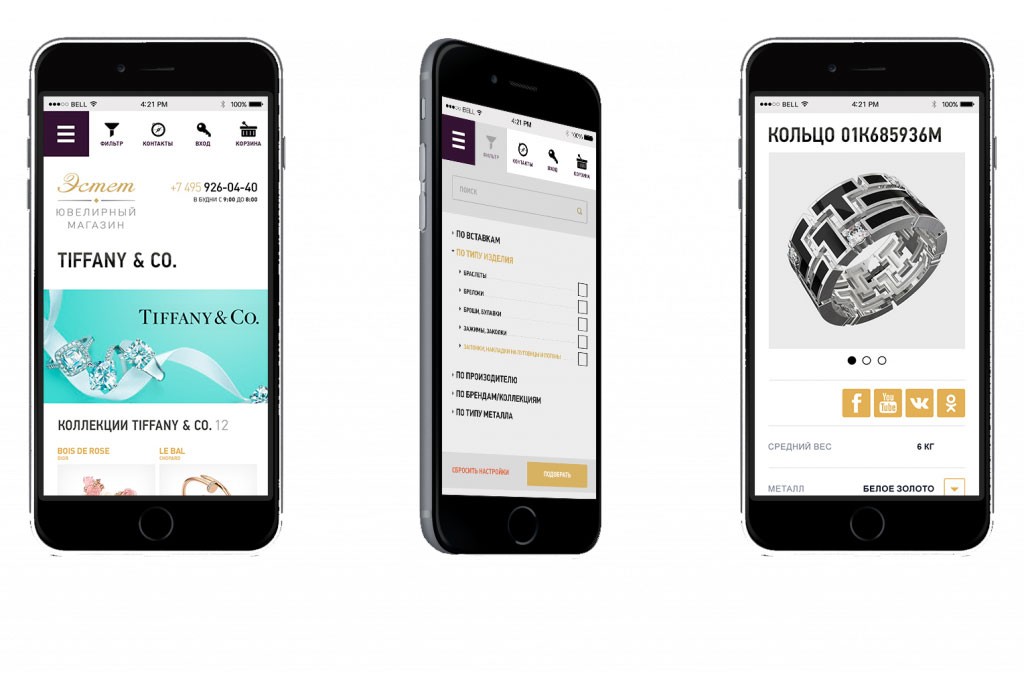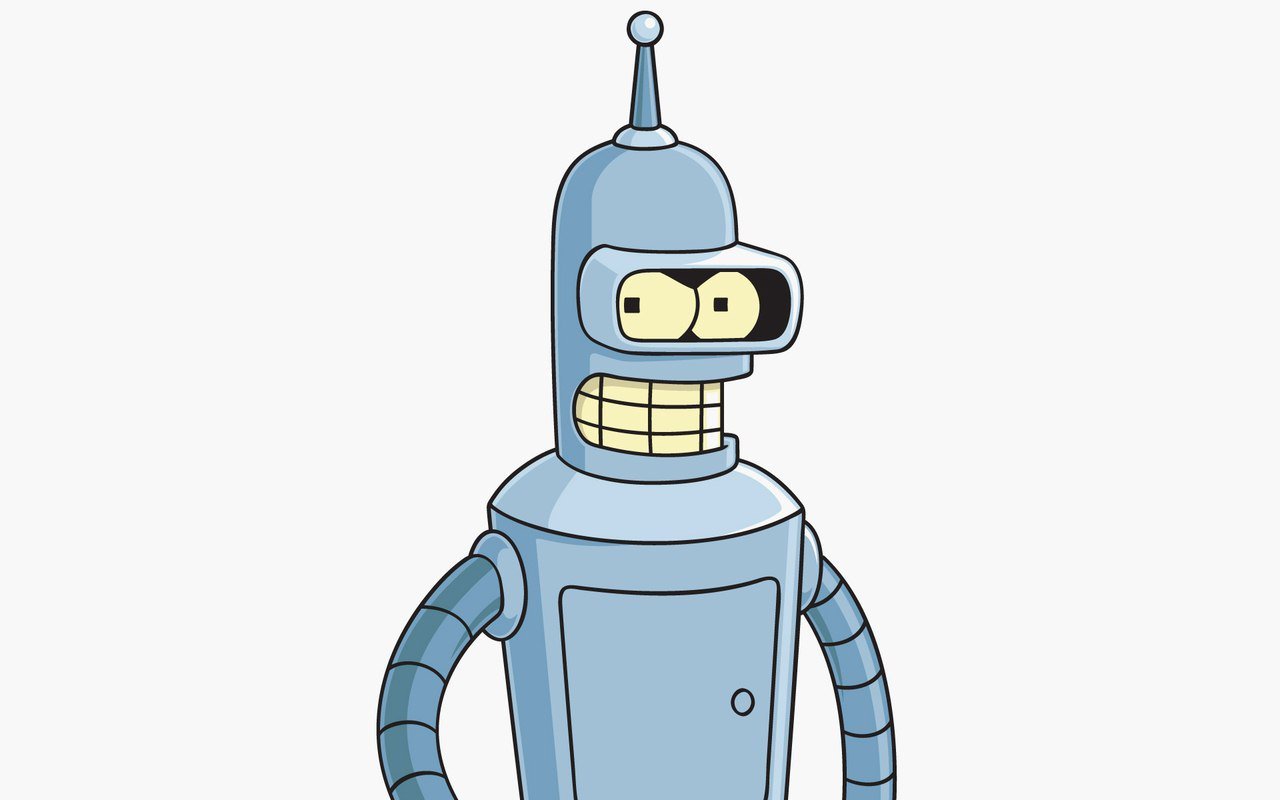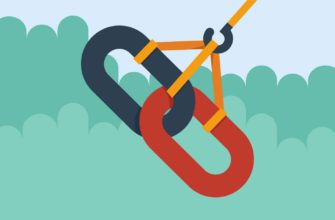В этой статье рассмотрим один из способов, как восстановить Битрикс из резервной копии стандартными средствами 1С Битрикс. Бывают такие случаи, когда после определенных правок или манипуляций, сайт может начать работать неправильно и проще будет откатиться на более работоспособное состояние из бекапа.
Способ 1. Восстановление резервной копии сайта Битрикс из админ панели
1. Заходим в Админ панель сайта и переходим в Настройки — Инструменты — Резервное копирование — Список резервных копий
2. Ищем рядом с именем требуемой нам резервной копии, нажимаем на 3 полоски и выбираем восстановить. Система запустит восстановление из выбранной резервной копии.
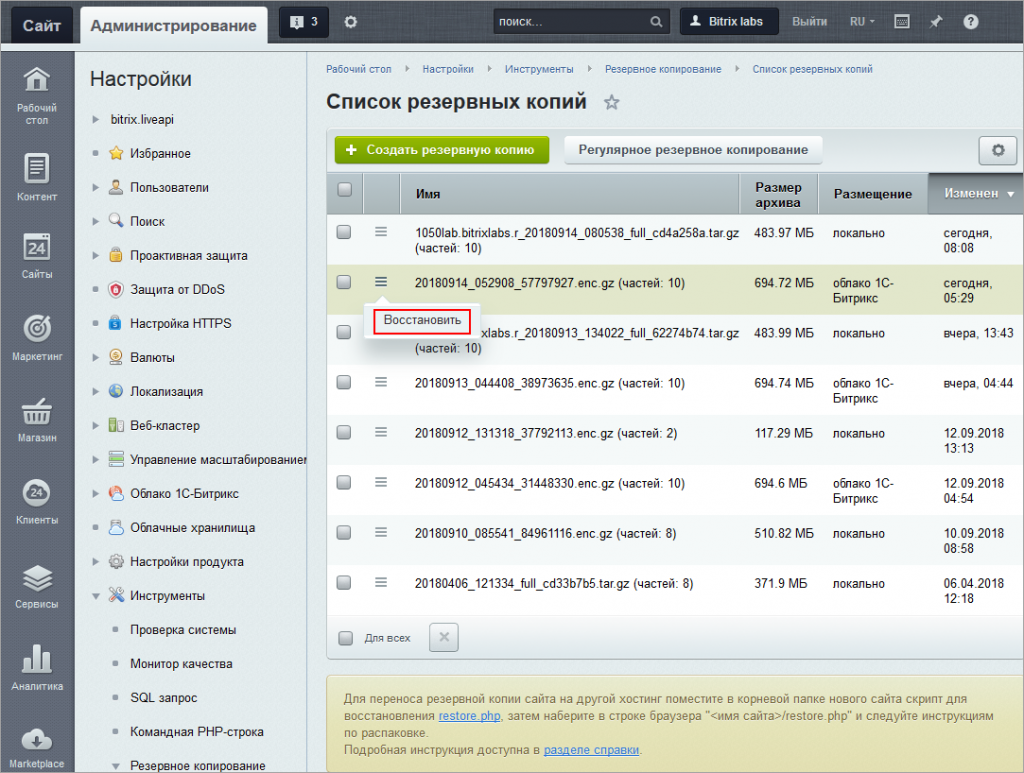
Этот способ работает когда у вас есть доступ к админке и все работает корректно. Но бывают случаи когда сайт заражен вирусом, забыт пароль от админки или повреждена база данных и вы не можете попасть в панель восстановления.
Способ 2. Восстановить сайт 1С Битрикс через файл restore.php
1. Нам потребуется файл restore.php, скачиваем файл и копируем его в корень сайта
Для этого способа в вас должен быть доступ к сайту по FTP или SFTP
2. Запускаем из браузера этот файл https://вашсайт.ру/restore.php (вашсайт.ру — заменяете на свой)
3. У вас появится вот такое окно, где нужно будет выбрать как восстановить копию сайта, через:
- облако Битрикс
- скачать резервную копию с другого сайта
- загрузить с локального диска
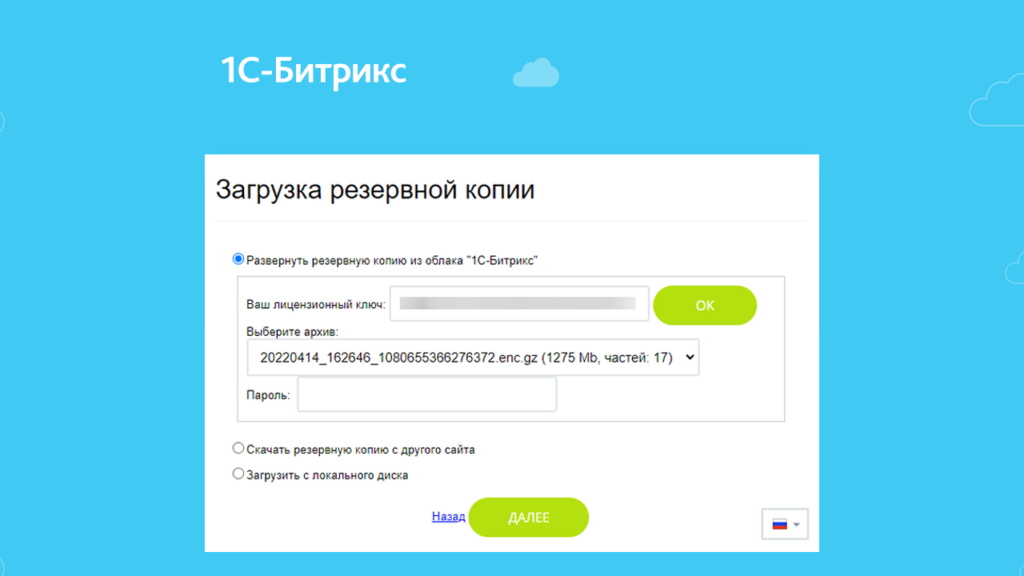
Если в облаке ничего нет, возможно у вас есть скачанная резервная копия на жестком диске или есть ссылка с другого сайта где лежит бекап. Все резервные копии хранятся в директории «/bitrix/www/bitrix/backup, вы можете поискать там и вставить ссылку на архив в Скачать резервную копию с другого сайта
Выбираем один из 3-х способов с восстановлением и жмем кнопку Далее
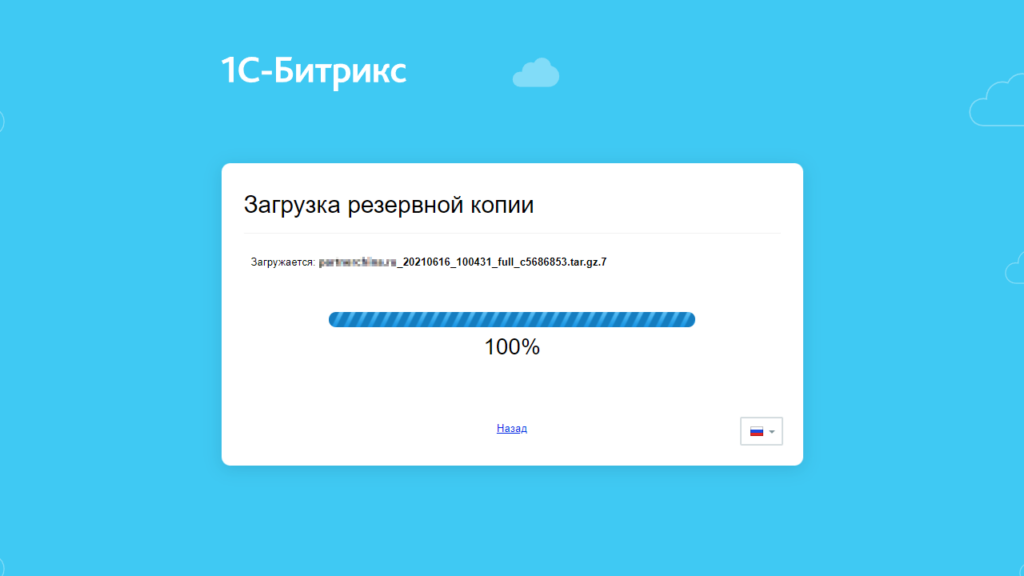
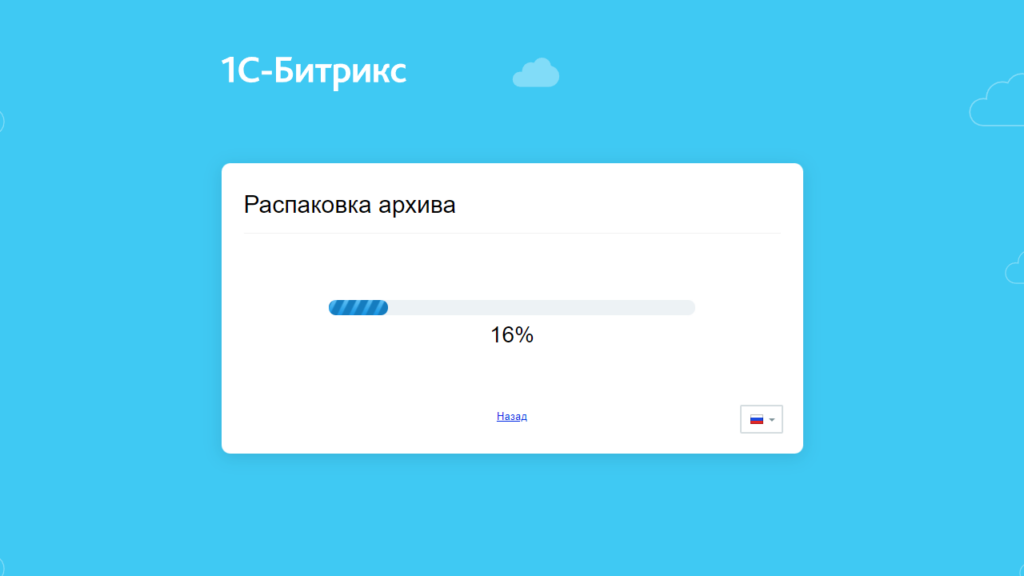
4. После того как процесс копирования файлов из бекапа прошел успешно, вам нужно будет восстановить базу данных MySQL. Этот шаг можно и пропустить, но если с сайтом есть проблемы, то лучше восстановить и базу. Данные полей (имя пользователя, сервер БД и т.д) должны заполниться автоматически из файла /bitrix/www/bitrix/.settings.php.
Для пропуска шага жмем Пропустить восстановление базы или Восстановить.
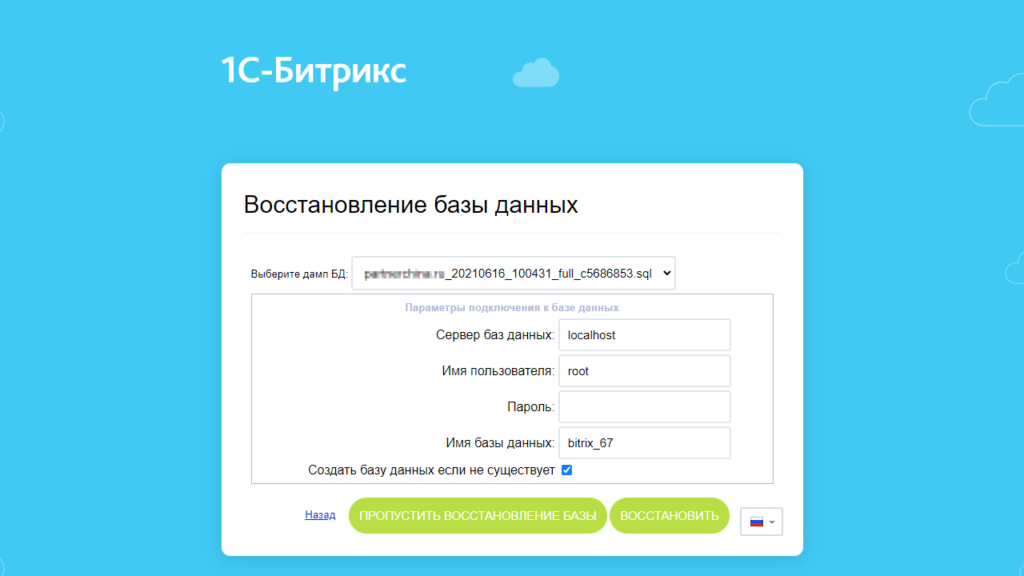
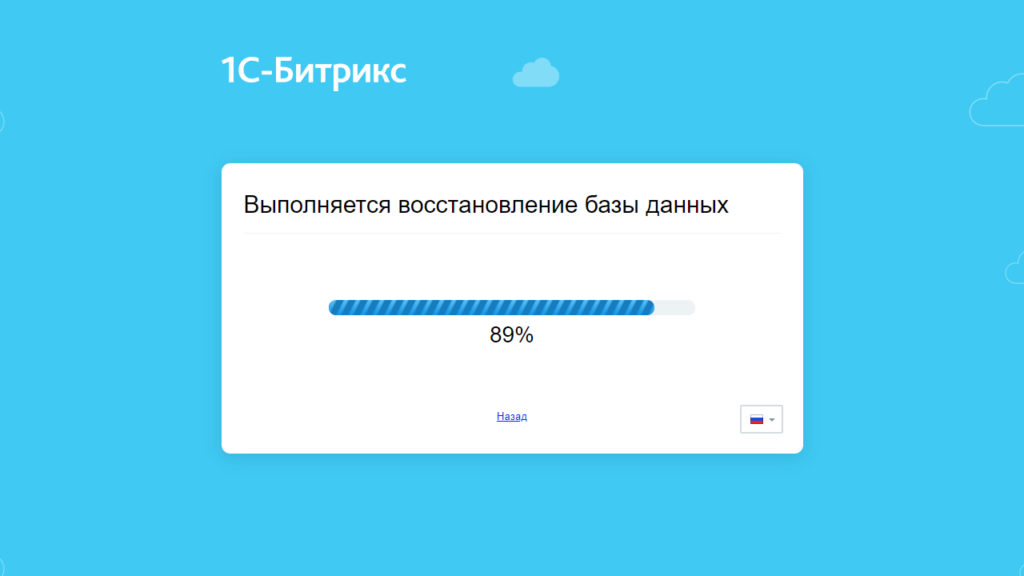
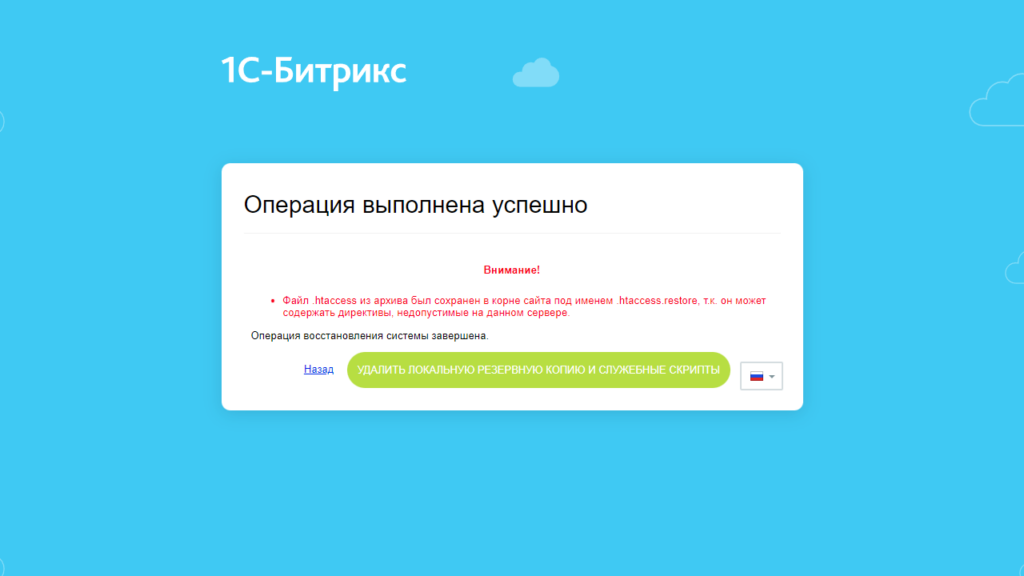
5. После окончания восстановления вашего сайта, появится окно о завершении. После удалите из корня сайта файл restore.php
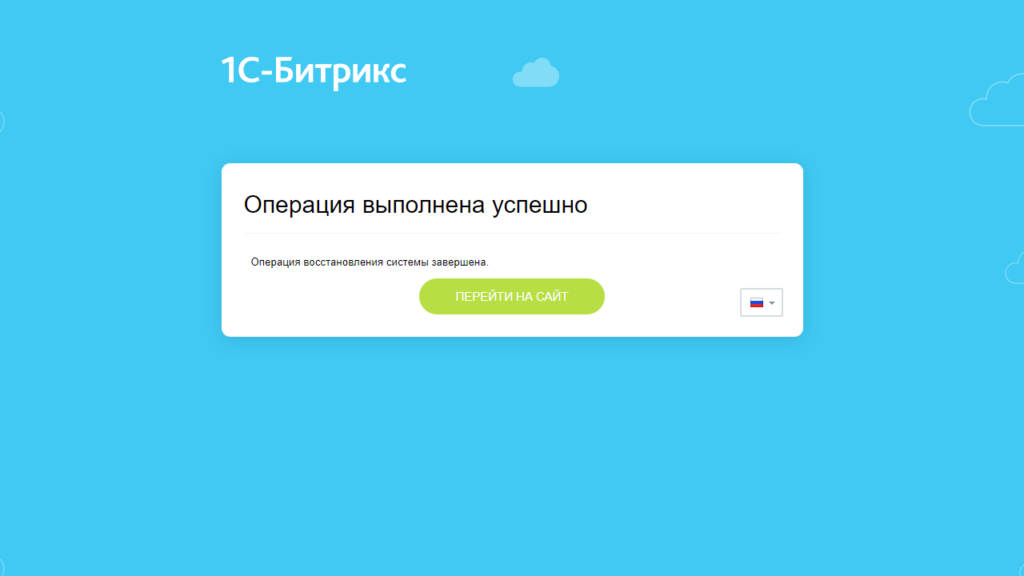
На этот процесс восстановления закончен. Проверяйте работоспособность сайта и делайте почаще резервные копии, удачи.